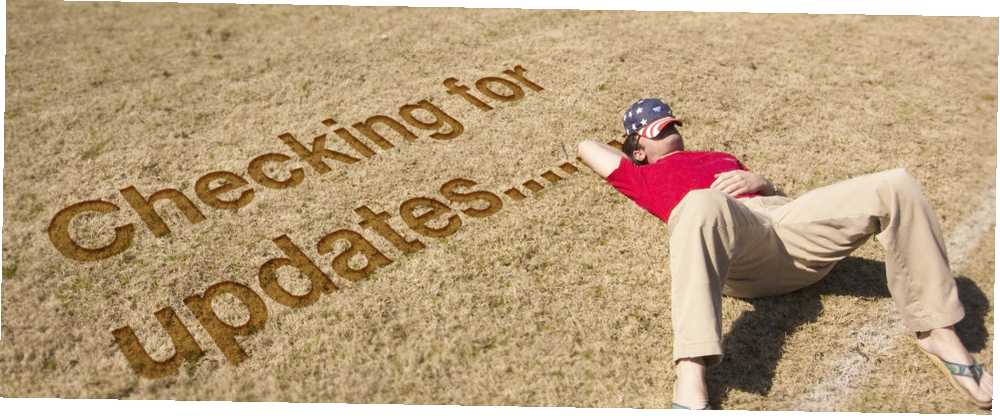
Harry James
0
1223
333
En teoría, Windows Update es una forma conveniente para que los usuarios mantengan sus PC actualizadas con los últimos parches de Microsoft. Desafortunadamente, no siempre funciona según lo previsto, y esa es solo una de las muchas razones para odiar la actualización de Windows. Esta es la razón por la que odiamos la actualización de Windows. Esta es la razón por la que odiamos la actualización de Windows. malo. Gavin examina lo que nos hace a todos odiar la actualización de Windows y lo que puede hacer contra ella. .
Hay innumerables formas en que Windows Update puede dejar de funcionar, desde que se cuelga mientras busca nuevas actualizaciones hasta que no se puede completar la instalación de un paquete en particular. Como resultado, a veces es difícil determinar el mejor curso de acción a seguir.
Aquí hay una variedad de métodos diferentes que puede usar para que Windows Update se desatasque.
1. Utilice el Solucionador de problemas de actualización de Windows
El Solucionador de problemas de actualización de Windows oficial de Microsoft no garantiza que solucione sus problemas con la utilidad, pero es un buen lugar para comenzar. Incluso si no puede manejar su situación directamente, podría darle una idea de lo que hay que hacer..
Puede descargar la herramienta [Ya no está disponible] y ver si ofrece alguna ayuda antes de profundizar en las soluciones que se enumeran a continuación..
2. Despeje la caché
Si la instalación de la actualización falla repetidamente, existe una buena posibilidad de que los archivos que ha descargado su sistema se hayan dañado en algún momento del proceso. La mejor manera de rectificar esto es borrar el caché de Windows Update.
Para comenzar, escriba “símbolo del sistema” en la barra de búsqueda (Tecla de Windows + Q), haga clic con el botón derecho en el resultado apropiado y seleccione Ejecutar como administrador.
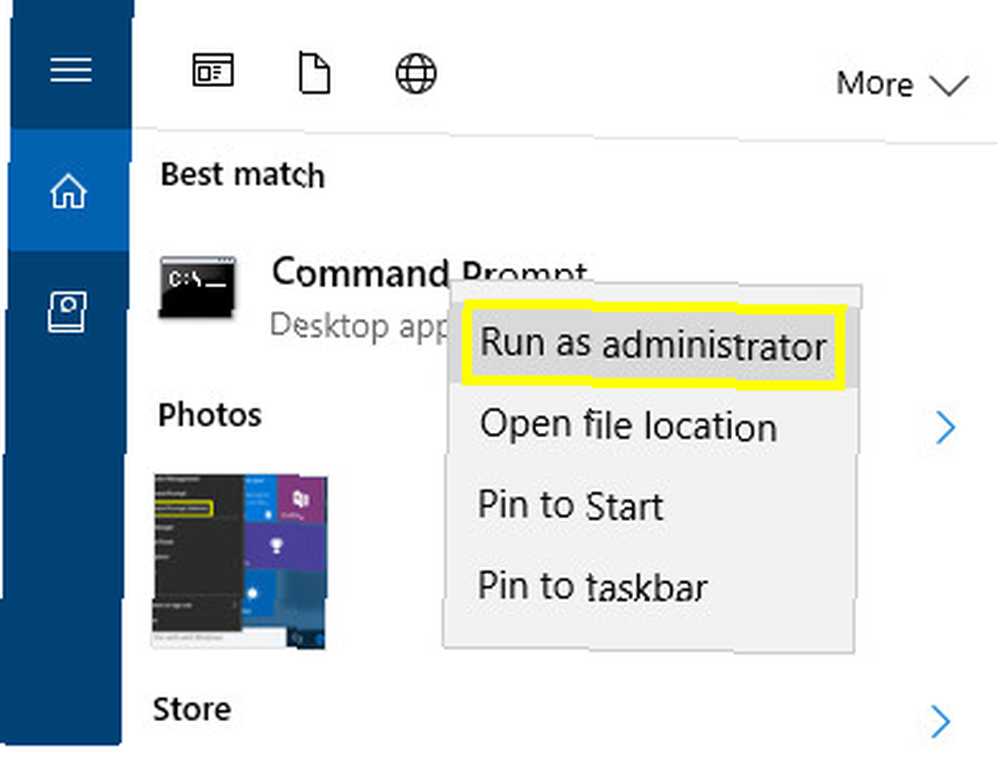
Ingrese el siguiente texto en la ventana del símbolo del sistema:
parada neta wuauservEsto detendrá el servicio de Windows Update. 7 maneras de desactivar temporalmente Windows Update en Windows 10 7 maneras de desactivar temporalmente Windows Update en Windows 10 Windows Update mantiene su sistema parcheado y seguro. En Windows 10 está a merced de la programación de Microsoft a menos que conozca ajustes y ajustes ocultos. Por lo tanto, mantenga Windows Update bajo control. de correr en tu computadora. A continuación, abra una ventana del Explorador de archivos, diríjase a la unidad en la que está instalado Windows y navegue hasta Windows> Distribución de software> Descargar. Haga clic en el Ver pestaña y asegúrese de que la casilla etiquetada Objetos ocultos está marcado.
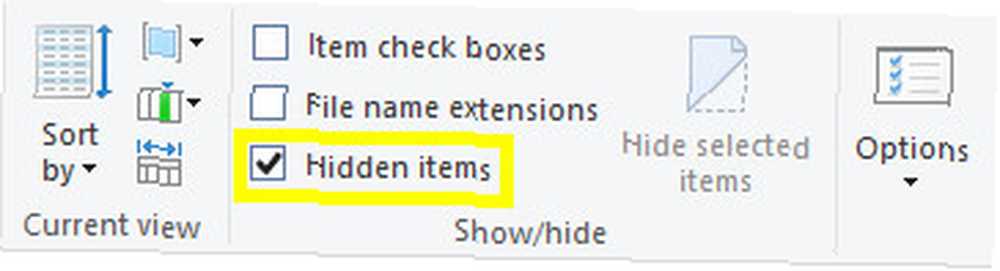
Seleccione todos los elementos de la carpeta y elimínelos; en este punto, puede desmarcar Objetos ocultos caja si lo desea. Abre un nuevo Símbolo del sistema e ingrese el siguiente texto:
inicio neto wuauservEsto iniciará el proceso de actualización de Windows una vez más. Con suerte, dado que eliminamos cualquier archivo que pueda estar interfiriendo con el proceso, ahora funcionará como se esperaba.
3. Use la consola de servicios
Si Windows Update se detiene lentamente mientras busca nuevas actualizaciones, es posible que pueda aprovechar la consola de servicios para iniciar rápidamente el proceso. Para acceder a él, busque “servicios” en su computadora y seleccione la aplicación de escritorio que aparece.
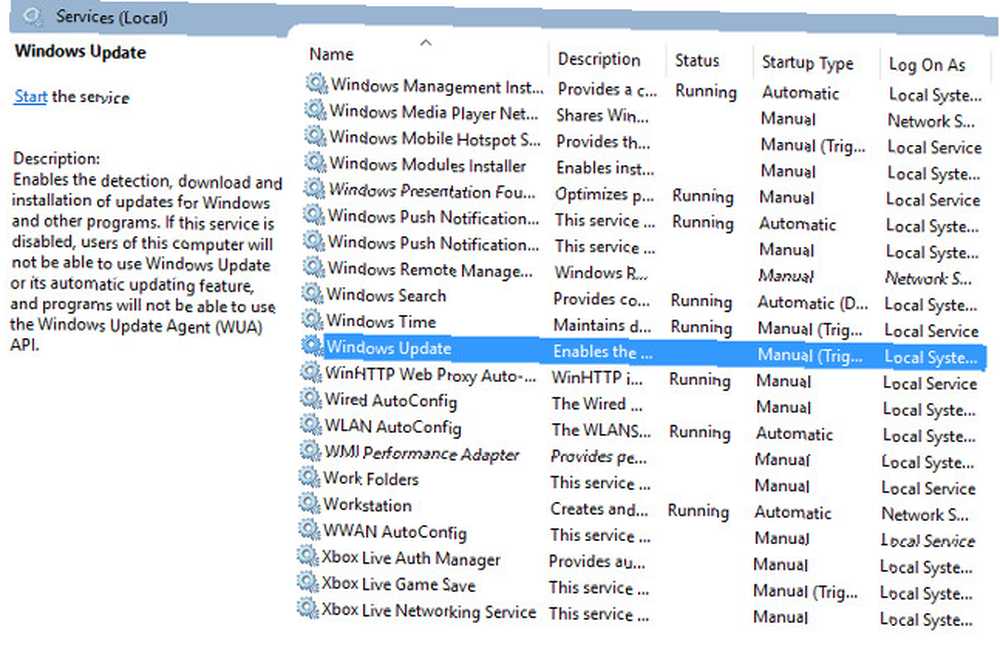
Encuentra el actualizacion de Windows servicio, haga clic derecho y seleccione Reiniciar. Esta acción debería llevar el proceso al siguiente paso o agregarlo a la parte completa de una barra de progreso; es posible que deba repetir este paso varias veces antes de completar la verificación.
4. Desactiva las actualizaciones automáticas
Si sus problemas provienen de una actualización que falla el proceso de instalación, puede valer la pena desactivar las actualizaciones automáticas para asegurarse de que el proceso no cause más problemas. Dejado a sus propios dispositivos, Windows intentará repetidamente descargar el paquete de instalación, invirtiendo las actualizaciones en caso de que encuentre un error.
Abre el Configuraciones aplicación y dirígete a Actualización y seguridad.
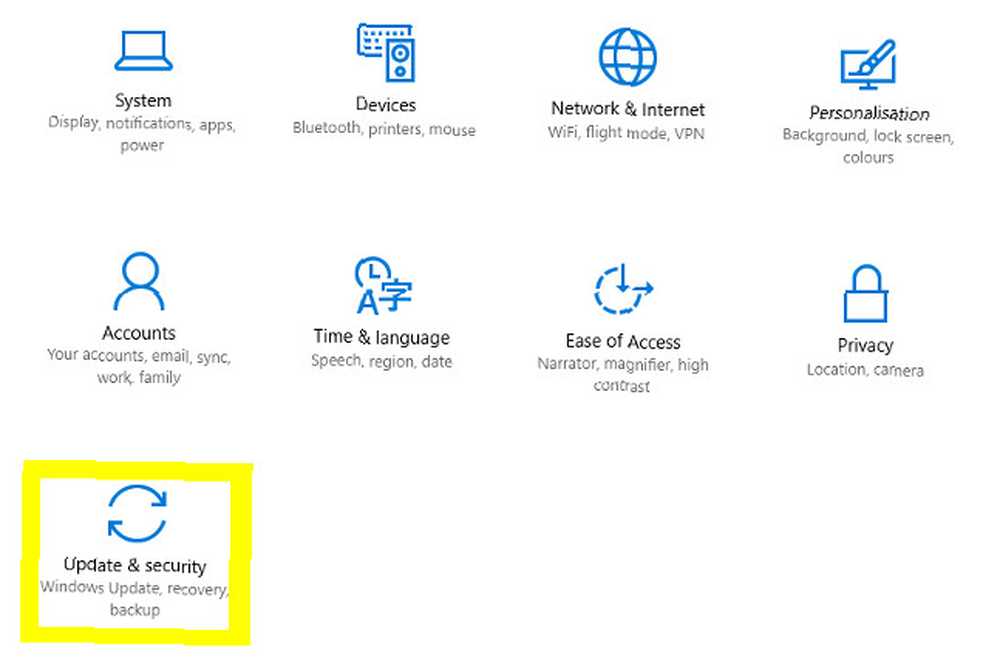
Dirígete a la actualizacion de Windows sección y seleccione Opciones avanzadas, luego haga clic Elija cómo se entregan las actualizaciones.
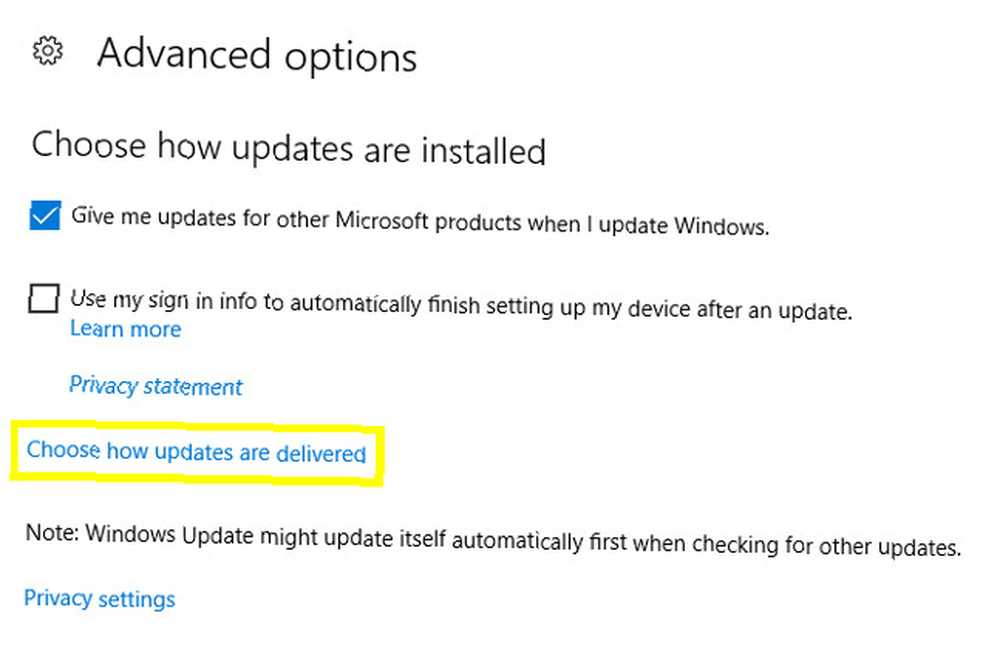
Debería encontrar una opción que le permita cancelar las instalaciones automáticas y, en su lugar, obligar a su computadora a que le notifique antes de comenzar el proceso de instalación..
Dado que el sistema tiene que notificarle antes de que comience la instalación, es más fácil hacer un seguimiento de qué actualizaciones individuales están causando problemas. Esto podría no solucionar el problema directamente, pero ciertamente puede facilitar el diagnóstico.
5. Aplicar manualmente un parche de Windows 7
Windows Update puede ser particularmente problemático para los usuarios que aún trabajan con Windows 7 3 formas de degradar Windows 10 y revertir a Windows 7 u 8.1 indefinidamente 3 formas de degradar Windows 10 y revertir a Windows 7 u 8.1 indefinidamente Usted ha actualizado a Windows 10 para asegurar una copia gratuita o se actualizaron a la fuerza. Compartimos tres trucos que lo ayudarán a bajar de categoría ahora o más tarde y a salvarlo si falla su actualización. . Las nuevas instalaciones y sistemas que no se han actualizado en algún tiempo pueden tomar varias horas para buscar nuevas actualizaciones, pero afortunadamente hay una solución simple.
Comentario del debate Comentario de MELERIX del debate "La vergüenza de Windows Update".El parchear manualmente el sistema operativo puede ser un ejercicio inútil, a menos que sepa exactamente lo que está buscando. Descargue este parche, que contiene mejoras para Windows Update, e instálelo en su PC. Windows Update debería funcionar normalmente una vez más.
6. Use AutoPatcher
AutoPatcher es una alternativa de terceros a Windows Update que permite un mayor nivel de control sobre qué actualizaciones se aplican y cómo se instalan. Ofrece una serie de ventajas sobre la solución de Microsoft, como la capacidad de descargar archivos antes de una instalación fuera de línea y programar actualizaciones para el futuro.
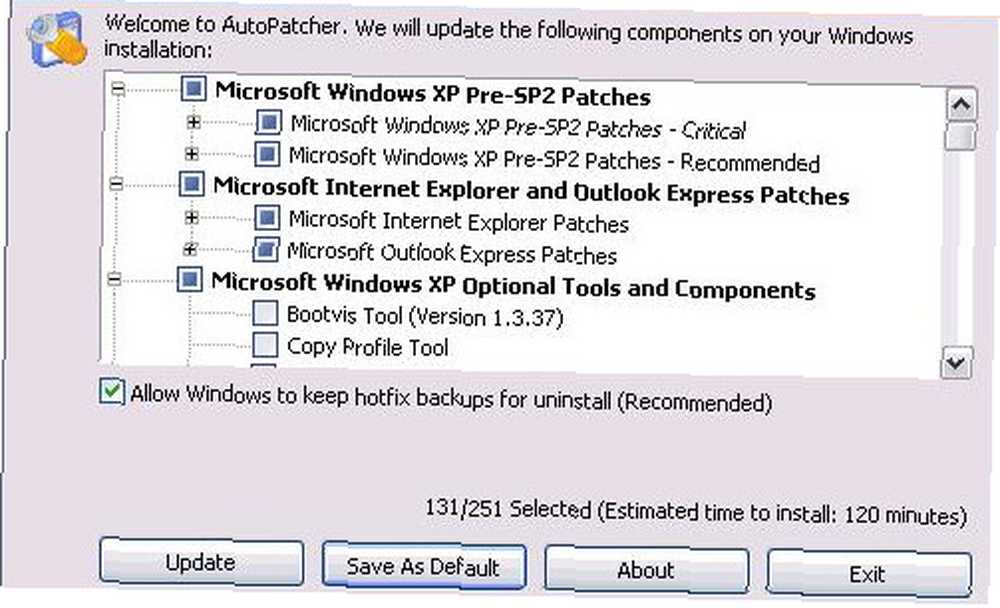
El software descarga todos los paquetes de instalación directamente desde los servidores de Microsoft, asegurando que sus contenidos sean legítimos y no causen ningún daño a su computadora. Sin embargo, dado que no es un producto de Windows sancionado oficialmente, los usuarios deben tener en cuenta que AutoPatcher conlleva riesgos de que Windows Update no.
AutoPatcher está disponible para Windows XP, Windows Vista, Windows 7 y Windows 8: una versión de Windows 10 aparentemente es factible, pero no se ha creado hasta el momento de la redacción.
7. Revisa las noticias
Si tiene problemas con Windows Update, especialmente en Windows 10, es una buena idea realizar una búsqueda en Google y ver si alguien más tiene problemas similares.
El hecho es que las dificultades de Windows Update pueden surgir muy repentinamente. Incluso si Microsoft aún no ha lanzado un parche, una búsqueda específica de términos como “Problemas de actualización de Windows” o “Actualización de Windows 10” puede generar informes sobre problemas generalizados.
Dependiendo de lo que encuentre, la solución podría ser simplemente esperar hasta que Microsoft distribuya un parche, o uno de los métodos enumerados anteriormente podría funcionar. Windows Update distribuye nuevas actualizaciones y parches, por lo que los problemas que lo afectan cambian regularmente. Aquí hay algunas soluciones más simples que vale la pena probar si todo lo demás falla:
- Reinicie su sistema.
- Desconecte las unidades de medios conectadas y desactive las VPN activas. 11 Razones por las que debería estar usando una VPN 11 Razones por las que debería estar usando una VPN Las redes privadas virtuales son asequibles y fáciles de usar. Aquí hay algunas razones por las que debería usar una VPN si aún no lo está. .
- Verifique que tenga suficiente espacio en disco disponible.
- Desactiva temporalmente tu software antivirus.
- Si experimenta el Error de actualización de Windows 0x80070057 Cómo corregir el Error de actualización de Windows 0x80070057 Cómo corregir el Error de actualización de Windows 0x80070057 Este buen error de Windows ha afectado a nuestros sistemas desde al menos Windows XP. Gracias a su historial de larga data, han surgido muchas soluciones. Hoy, podemos mostrarle exactamente cómo resolverlo. , se puede arreglar, ver enlace.
Windows Update, Unstuck y Working Now
Windows Update no es un software perfecto, pero es claramente una gran parte de los planes de Microsoft para Windows 10, lo que significa que muchos de nosotros simplemente tendremos que vivir con él..
¿Tiene algún consejo sobre cómo hacer que Windows Update funcione según lo previsto? ¿O tiene problemas y necesita ayuda? Si todavía no funciona, consulte nuestro otro artículo sobre cómo resolver una actualización de Windows atascada Cómo resolver problemas de actualización de Windows en 5 sencillos pasos Cómo resolver problemas de actualización de Windows en 5 sencillos pasos ¿Le ha fallado la actualización de Windows? Tal vez la descarga se atascó o la actualización se negó a instalar. Le mostraremos cómo solucionar los problemas más comunes con Windows Update en Windows 10. .











